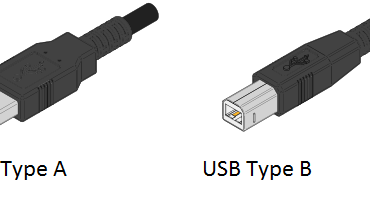Часто случается, что для того, чтобы что-то показать, объяснить, а «не разъяснять на пальцах», нужно сделать скриншот экрана. Тогда те, кто его увидят, точно будут знать, что именно Вы им показываете. Скриншоты сделать можно с помощью разных программ, и в рамках данной статьи рассмотрим одну из них, а именно Joxi.
Находим в интернете программу Joxi (http://joxi.ru/) скачиваем и устанавливаем ее на свой компьютер, следуя подсказкам. Здесь все просто. После установки на Вашем рабочем столе появится ярлык с птичкой внизу.
Теперь открываем нужную Вам картинку, которую хотите снять в виде скриншота. Кликаете мышкой на значок птички внизу экрана.
При этом у Вас появится табличка, в которой выбираете, хотите ли снять экран полностью или отдельную его часть. Кликаете по нужной области таблички, выбирая «фрагмент» или «экран».

Если хотите сохранить, какую-либо область экрана, то кликаете в табличке по «фрагмент» или «экран». У вас весь экран затемняется, и появляются белые линии. Ставя на них курсор, Вы растягиваете необходимую для показа часть, которая будет скриншотом.
Здесь же на линейке панели управления Вы увидите различные значки. С помощью стрелочки, если на нее нажать и, не отпуская, дотащить до места выделения, можно отметить нужное место на выделенной картинке. Карандашом можно обрисовать что-либо нужное или написать. Есть возможность нарисовать овал или прямоугольник. Также можете набрать текст рядом с областью выделения.
Поэкспериментируйте с различными вариациями. Когда решите, что именно это Вы хотите сохранить, кликаете на галочку (она голубого цвета, слева на панельке инструментов программки).
Ваш скриншот сохранился в хранилище, но не на компьютере. Если хотите сохранить к себе на компьютер, нужно кликнуть на значок птички внизу экрана правой кнопкой мыши и в открывшейся табличке заходим в «Историю».
Находите нужный скриншот и как обычно сохраняете в нужное место на своем компьютере. Вот и все. Далее можно выкладывать, пересылать или показывать его, как сочтете нужным.
Программа Joxi может и не обладает большим функционалом, зато Вы пересылаете не картинки как таковые, а ссылки на них. Поэтому Joxi здорово экономит место на жестком диске Вашего компьютера. И еще, Вы можете хранить нужный скриншот как на своем компьютере, так и в хранилище самого сервиса Joxi.
Программа бесплатная. Работа с ней не представляет сложностей даже для новичка. Сделав несколько скриншотов, Вы будете делать их за несколько секунд.
С помощью скриншотов часто очень удобно показать товар, просто сняв снимок фотографии, картинки. Можно в общении снять скриншот экрана и тогда собеседник увидит то, что в данный момент перед Вами.